Google Maps en est un outil indispensable sur le mobile quand on voyage, car nous l'utilisons pour nous situer dans la ville, atteindre nos destinations de la manière la plus rapide et aussi pour trouver des restaurants proposant des plats à emporter.
Cependant, vous pourriez penser que l'utilité de Google Maps se résume à être une application qui a besoin d'une connexion Internet pour fonctionner. Heureusement, c'est un mythe que nous allons réfuter dans cet article, dans lequel nous vous montrerons comment vous pouvez utiliser Maps même si vous n'avez pas de connexion.
Dans les lignes suivantes nous verrons comment vous pouvez télécharger des cartes de Google Maps, comme les voir quand vous n'avez pas de connexion et comment les gérer à votre guise. Êtes-vous prêt à apprendre à tirer le meilleur parti de l'application Google Maps même si vous n'avez pas Internet ? Allons-y.
Comment utiliser Google Maps sans connexion Internet
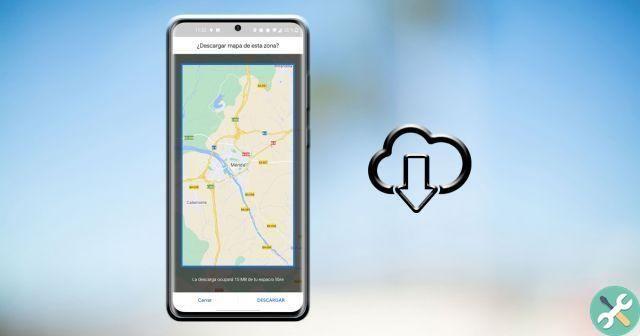
Si vous téléchargez des cartes sur Google Maps, vous pouvez les consulter hors ligne.
Lors de la planification occasionnelle d'un voyage, nous avons utilisé applications de cartographie hors ligne pour nous guider à travers la ville de destination lorsque les données mobiles ne fonctionnent pas ou que les réseaux WiFi ne sont pas disponibles.
Mais il n'est pas nécessaire de télécharger d'autres applications pour avoir cette fonction, nous avons déjà la solution à l'intérieur du mobile Android et oui appeler Google Maps.
L'application Google Maps dispose d'un outil appelé Offline Maps avec lequel vous pouvez télécharger les cartes dont vous aurez besoin lorsque vous n'avez pas accès à Internet à la mémoire du terminal. En les téléchargeant, vous pouvez les parcourir et obtenir des directions pour se rendre en voiture à n'importe quel point inclus.
Il y a quelques détails que nous devons spécifier, comme le fait que lors de l'utilisation de cartes téléchargées aucune information trafic n'est reçue, des itinéraires alternatifs ou des indications de voie. De plus, vous ne pourrez pas obtenir d'itinéraire pour les transports en commun, le vélo ou la marche.
Malgré ces limitations, les cartes hors ligne de Google Maps sont une excellente option lorsque vous voyagez dans une zone où vous ne disposez pas de données mobiles ou de Wi-Fi. ou la connexion Internet est tout simplement lente.
Comment télécharger des cartes Google Maps mises à jour
Après cette brève introduction sur le fonctionnement des cartes hors ligne de Google Maps, nous nous pencherons sur son utilisation sur un mobile Android.
Avant de pouvoir voir une carte d'une zone hors ligne, vous devez téléchargez-le sur votre terminal. Les étapes pour ce faire sont les suivantes :
- Ouvrez Google Maps sur votre mobile.
- Dans le moteur de recherche, entrez le nom de la zone spécifique vous souhaitez télécharger. Il peut s'agir de vastes zones, comme l'Espagne, ou de plus petites, comme Mérida. La taille de la zone affectera directement le poids de la carte que vous téléchargez sur votre mobile.
- Cliquez sur l'onglet ci-dessous avec le nom de la région.
- Appuyez sur le bouton "Télécharger" à droite de la barre d'options.
- Confirmez que vous voulez télécharger cette carte en faisant encore cliquez sur « Télécharger ».
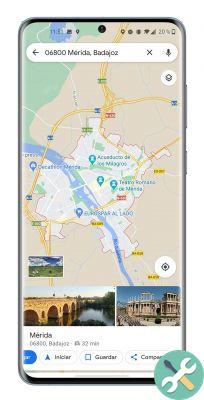
Et voilà, vous avez déjà téléchargé la carte mise à jour dans l'application Google Maps. Il est maintenant temps d'apprendre à l'utiliser dans les moments où la connexion Internet de votre téléphone est difficile ou inexistante.
Comment utiliser Google Maps hors ligne
Une fois la carte téléchargée, vous pouvez continuer à utiliser Google Maps normalement. Lorsque l'application détecte que vous n'avez pas de connexion Internet ou que sa vitesse est lente, utilisera les cartes téléchargées pour vous montrer les informations dont vous avez besoin.
Nous vous rappelons que, lorsque des cartes hors ligne sont utilisées, l'application ne vous donnera pas d'indications pour vous déplacer en vélo ou en transports en commun, ainsi qu'elle ne vous montrera pas d'informations sur le trafic actuel.
D'un autre côté, Nous vous conseillons d'activer la fonction "WiFi uniquement" depuis les paramètres de Maps. Par conséquent, lorsque vous n'êtes pas connecté à un réseau Wi-Fi, Maps utilisera les données cartographiques téléchargées pour économiser également des mégaoctets de votre tarif mobile et de votre batterie.
Une autre chose à savoir sur l'utilisation de cartes hors ligne est que vous devez mettez-les à jour avant leur expiration. Depuis Paramètres> Paramètres de carte hors ligne, vous pouvez activer la mise à jour automatique de la carte hors ligne lorsque vous êtes connecté à un réseau WiFi, et ainsi oublier d'avoir à le faire manuellement.
Où sont stockées les cartes Google Maps téléchargées ?
Les cartes téléchargées depuis Google Maps sont enregistrées dans une section intitulée "Cartes hors ligne". C'est au même endroit que vous pouvez mettre à jour manuellement les cartes, changer leurs noms, les supprimer lorsque vous n'en avez plus besoin et même télécharger de nouvelles cartes.
On vous explique étape par étape comment gérer les cartes téléchargées dans Google Maps.
- Ouvrez l'application Google Maps et cliquez sur votre photo de profil dans le coin supérieur droit.
- sélectionner « dossier hors ligne ».
- Cliquez sur le bouton [...] à droite d'une carte pour afficher un menu avec plusieurs options : Mettre à jour, afficher, renommer et supprimer.
- Sélectionnez l'action que vous souhaitez effectuer.
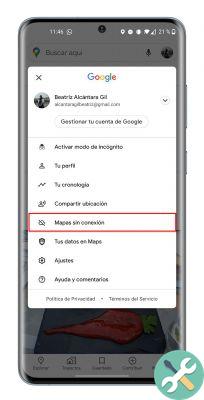
De plus, à partir de la fonction supérieure "Sélectionnez votre carte", vous pouvez créer de nouvelles cartes à télécharger. Tant que la mémoire de votre mobile le permet, il est préférable d'avoir les cartes des zones les plus courantes pour vous stockées sur votre téléphone portable, afin de pouvoir les utiliser à tout moment en cas de perte de connexion.
Ces cartes hors ligne sont l'une des fonctionnalités les plus importantes de Google Maps, mais il en existe d'autres tout aussi utiles que vous devriez connaître. Par exemple, le mode de navigation dans incognito de Maps, avec lequel vous pouvez naviguer en toute confidentialité et en toute sécurité.


























